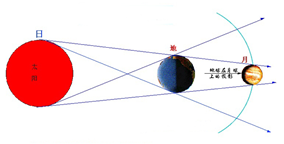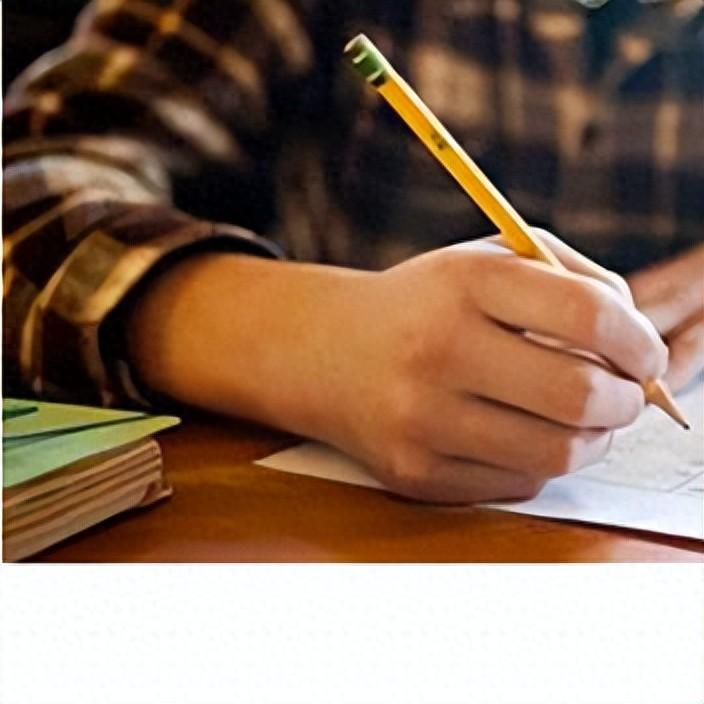在笔记本上面大家都知道笔记本在设计的时候为它提供了双显卡功能,在省电和性能方面达到平衡,再加上后期NVIDIA和AMD的自动切换技术不断完善,现在在笔记本上面已经非常完美了。
在台式机上面虽然不用担心电池的问题,但是我相信在外租房的朋友们电费也是一大笔开销,虽然台式机现在的功耗不是很高,但是追随节能的口号,如何使台式机拥有和笔记本一样的双显卡切换功能呢??
所需硬件:
第三代IVY第四代HSW带核显的CPU
主板芯片需要B75/B85以上级别
一块独立显卡AN无所谓
主板需要自带VGA或DVI接口
显示器同样需要具有VGA和DVI或HDMI(必须拥有2个接口以上)
硬件连接:

拿出两条视频连接线,由于我的显示器只有DVI+VGA接口,所以只能用DVI和VGA,如果显示器有两个DVI或者DVI+HDMI也可以
连接上独显和主板集显输出接口

默认双显卡显示功能是关闭的,需要进入主板bios设置

我用的是华硕M7H主板,具体情况根据自己电脑设置
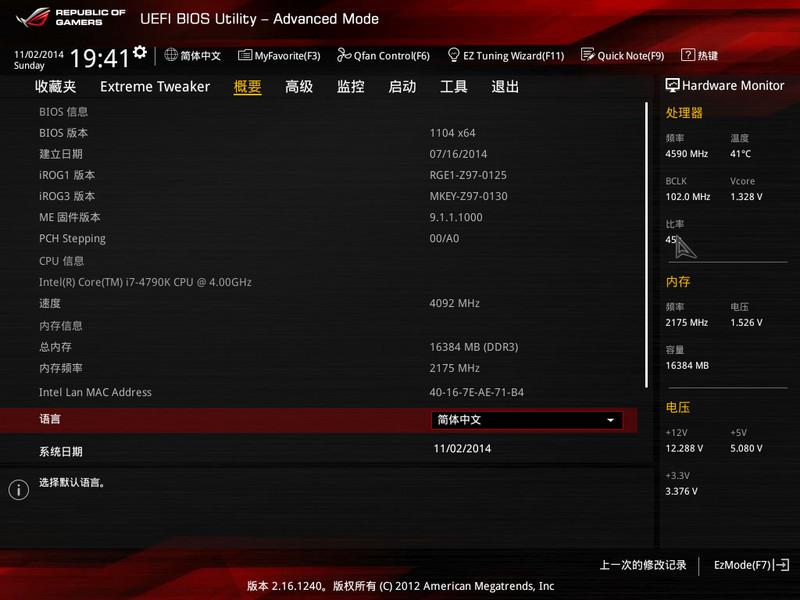
M7H按下F7进入详细菜单
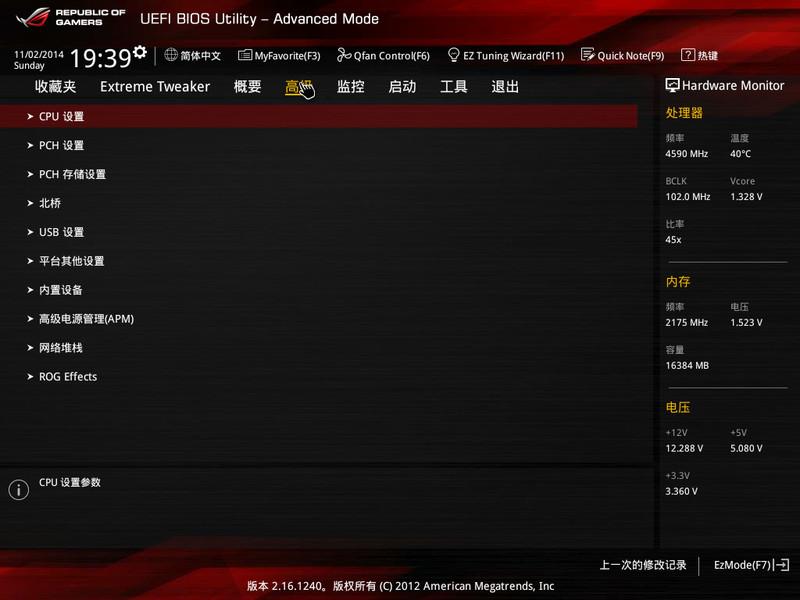
点击高级

选择北桥
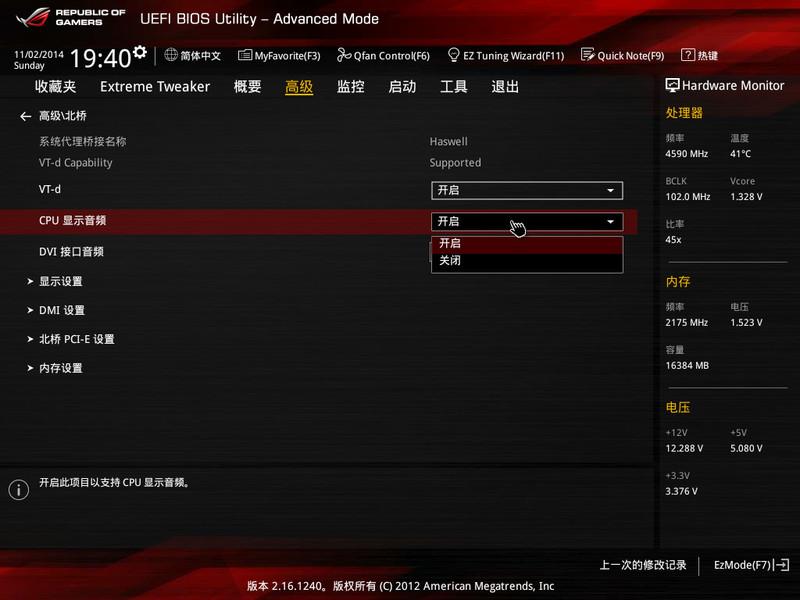
打开CPU显示音频,这是给HDMI设置的
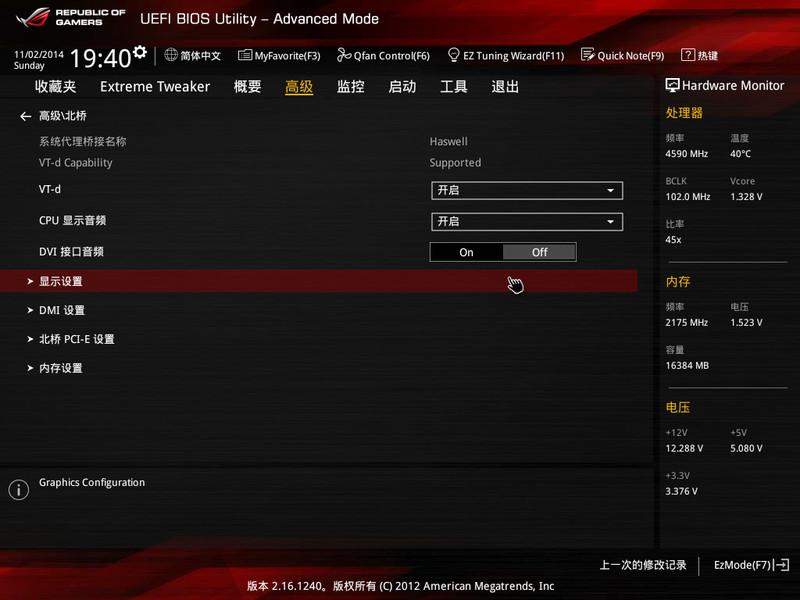
再打开显示设置
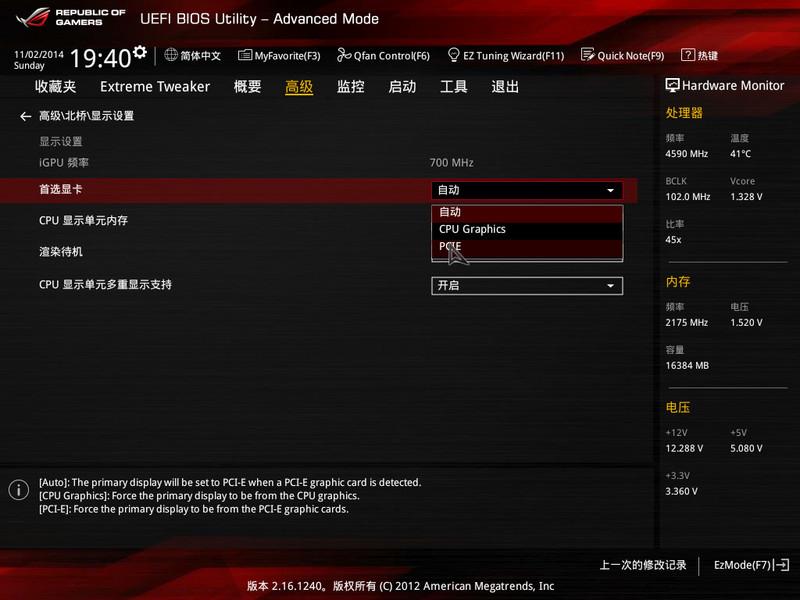
首选显卡可以根据自己情况自行设置
自动为默认独显
CPU Graphics为开机默认核显输出
PCIE为开机默认独显输出
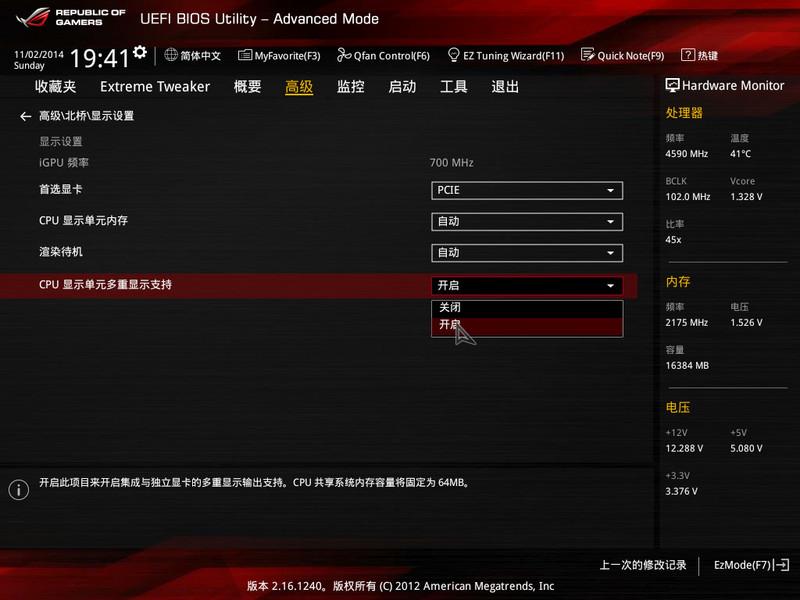
打开CPU显示单元多重显示支持
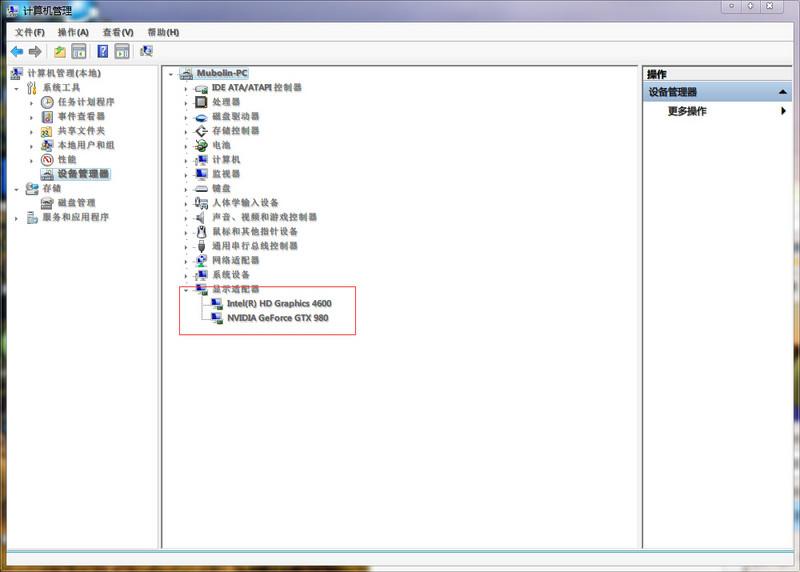
bios保存后进入系统先安装核显驱动,重启后再安装独显驱动重启即可完成
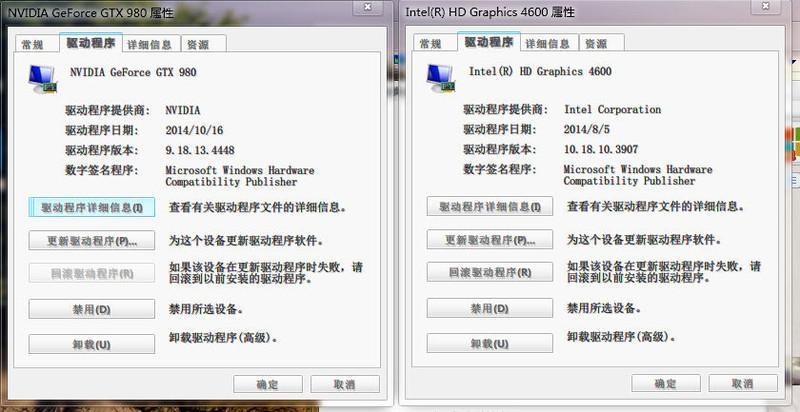
两个显卡正常工作
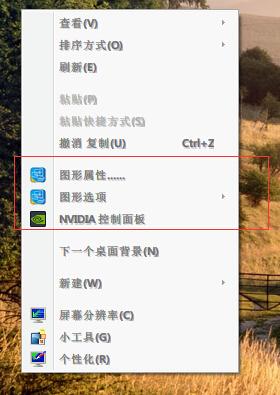
右键菜单也同时拥有N卡驱动管理和核显驱动管理证明双显卡开启成功
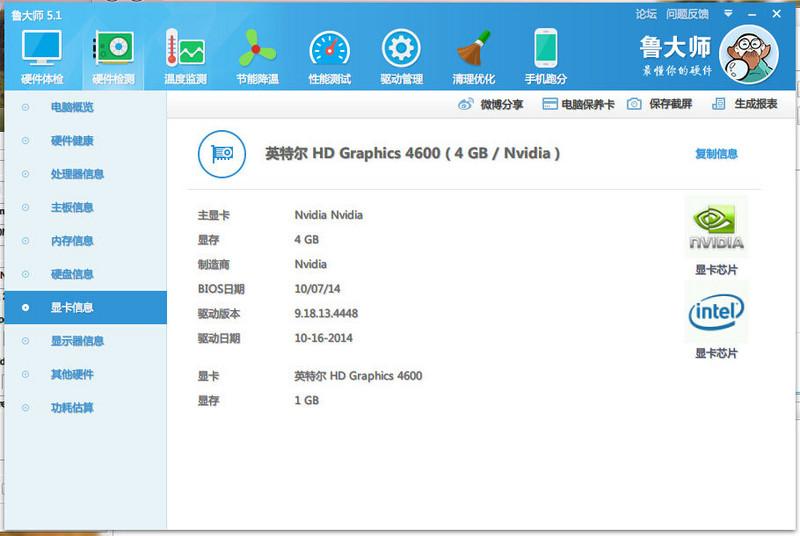
鲁大师也识别正常
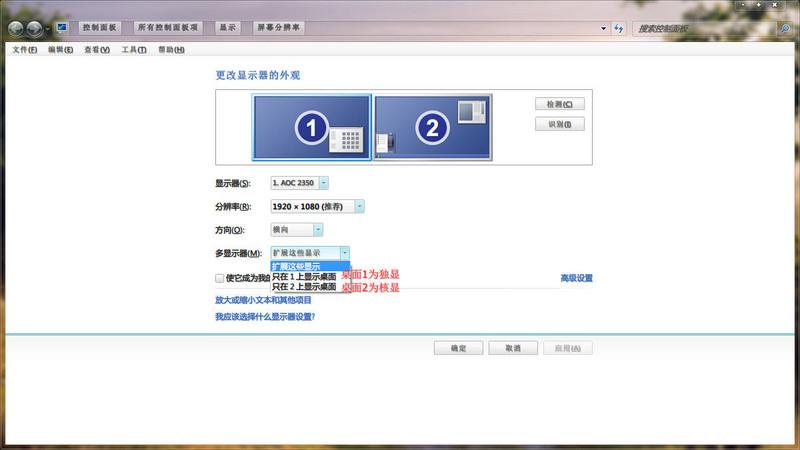
这里的双显卡切换并不能实现像笔记本那样的自动切换,其实台式机双显卡就是独显输出一个信号,核显再单独输出一个信号,所以在显示中会识别2个显示器
在这里桌面1为独显模式,桌面2为核显模式,需要切换只需更改只显示在哪个桌面即可实现切换显卡

首先在核显模式下GPU满载,独显这时并没有工作,该模式适合进行轻量级应用上网,看电视,打一些小游戏
PS:HD4600核显其实性能已经非常不错了,例如LOL,CF这些游戏基本已经不需要独显运行了
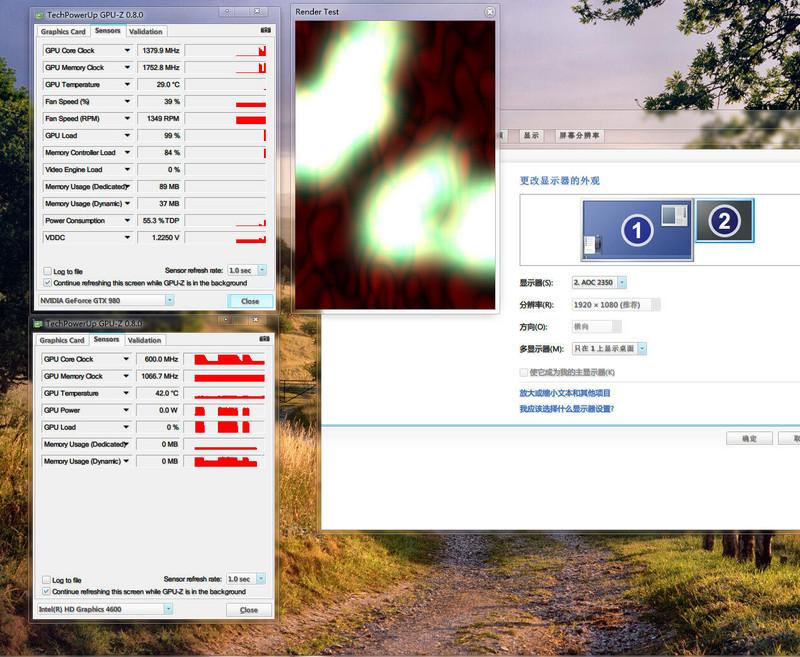
现在运行在独显模式下,这时独显满载核显空载
该模式适合进行大型游戏
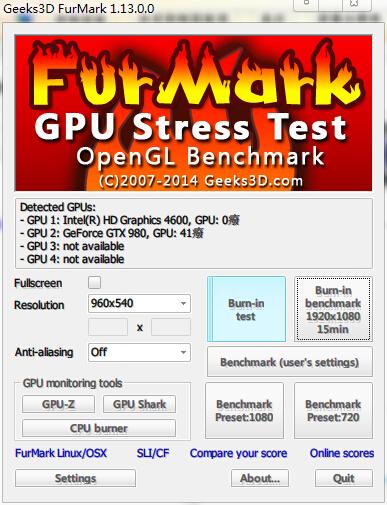
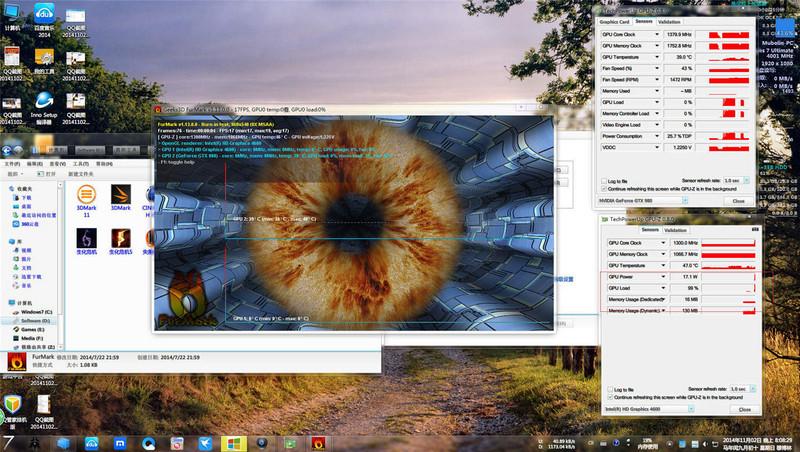
核显模式拷机,独显温度还是很低的

核显待机功率为96w

核显满载功率只有133w
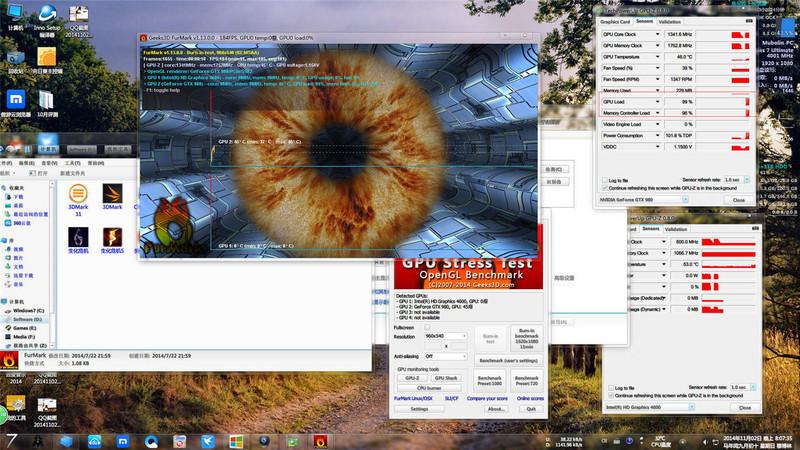
独显模式拷机

待机功率和核显基本一致

这里就能够看到区别了,独显满载已经达到了374w的功率将近核显的3倍功耗,所以在轻量级游戏和日常使用下完全可以不必使用独显,这在夏天也是能够降低温度的好事。